Während viele Bluescreen-of-Death-Fehler durch beschädigte Dateien, fehlerhafte Treiber oder andere systemspezifische Probleme verursacht werden, werden einige durch kürzlich installierte Software ausgelöst. Ein solcher Fall ist mit dem Fehler:
0x000000EA Bluescreen-Fehler
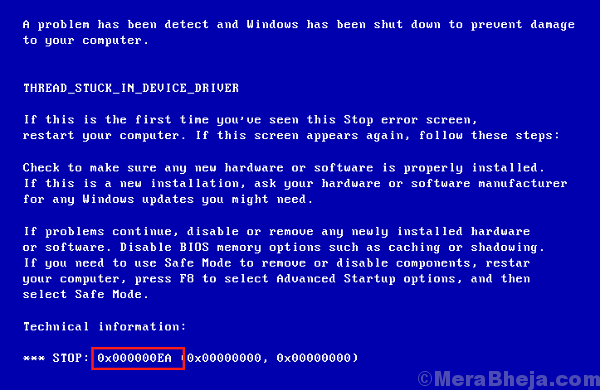
Ursache
Der 0x000000EA Blue Screen Error wird normalerweise ausgelöst, wenn eine grafikintensive Software, normalerweise ein Spiel, die Grafik des Systems überfordert. Der Fehler tritt nur auf, wenn die Anwendung gestartet wird.
Hier sind ein paar vorbereitende Schritte, die Sie ausprobieren können, bevor Sie mit der eigentlichen Fehlerbehebung fortfahren:
1] Ein vollständiger Antiviren-Scan des Systems.
2] Führen Sie eine Datenträgerbereinigung des Systems durch.
3] Deinstallieren Sie kürzlich installierte verdächtige Software.
Versuchen Sie die folgenden Lösungen, um dieses Problem zu beheben:
1} Aktualisieren Sie die Grafikkartentreiber
2} Stellen Sie sicher, dass der Lüfter des Systems einwandfrei funktioniert
3} Führen Sie einen CHKDSK-Scan durch
Lösung 1] Aktualisieren Sie die Grafikkartentreiber
1] Drücken Sie Win + R, um das Fenster Ausführen zu öffnen, und geben Sie den Befehl ein devmgmt.msc. Drücken Sie die Eingabetaste, um das Fenster des Geräte-Managers zu öffnen.

2] Erweitern Sie die Liste der Anzeigeadapter und es werden die Grafikkartentreiber angezeigt. Klicken Sie mit der rechten Maustaste und aktualisieren Sie sie.

Wenn es nicht hilft, können Sie die Treiber von. herunterladen Intels Downloadcenter für Grafiktreiber. Wenn Sie die Liste überprüfen, erwähnen die neuesten Treiber die Liste der kürzlich gestarteten Spiele, die sie unterstützen, nur für den Fall, dass Ihr Spiel in diese Kategorie fällt.
3] Starten Sie das System neu.
Lösung 2] Stellen Sie sicher, dass der Lüfter des Systems einwandfrei funktioniert
Wenn wir eine grafikintensive Anwendung starten, lädt sie den Lüfter. Stellen Sie sicher, dass der Lüfter einwandfrei funktioniert und sich in der Nähe der Lüftungsöffnung nichts befindet, um einen freien Luftstrom zu ermöglichen.
Wenn diese Lösungen nicht funktionieren, müssen wir möglicherweise eine Deinstallation der Software in Betracht ziehen, um den Bluescreen-Fehler in Zukunft zu vermeiden.
Lösung 3] Führen Sie einen CHKDSK-Scan durch
Ein CHKDSK-Scan überprüft die Sektoren der Festplatte auf Auffälligkeiten. So führen Sie einen CHKDSK-Scan durch:
1] Suchen Sie in der Windows-Suchleiste nach Eingabeaufforderung. Klicken Sie mit der rechten Maustaste auf das Symbol und wählen Sie Als Administrator ausführen.
2] Geben Sie den Befehl ein chkdsk: /f /r und drücken Sie die Eingabetaste.

3] Geben Sie in der nächsten Zeile Y ein, wenn Sie gefragt werden, ob wir CHKDSK ausführen möchten oder nicht.
4] Starten Sie das System neu und der Befehl würde auf der Festplatte nach fehlerhaften Sektoren suchen und diese nach Möglichkeit reparieren.


